Bir iPad'e sahip olmanın en büyük avantajlarından biri, onu Roku medya yürütücünüze bağlamaktır. iPad'inizden büyük ekranda video ve resim izlerken arkanıza yaslanıp rahatlayabilirsiniz. Veya mobil cihazınızı hızla Roku'ya bağlayarak iş sunumlarınızı iyileştirin ve dikkati önemli içeriğe güvenle çekin.

Tüm ekranı Roku'ya yansıtmak mümkün olmasa da tablette kayıtlı görüntüleri, videoları ve müzik dosyalarını yansıtmaya devam edebilirsiniz. Bu, video oyunlarını ve Twitch gibi uygulamaları görmeyeceğiniz anlamına gelir. Ancak, iki cihazı birbirine bağlamak, içeriğinizi deneyimlemeniz için benzersiz bir yol sunar.
Medya dosyalarınızdan en iyi şekilde yararlanmak için iPad'inizi Roku'ya nasıl yansıtacağınızı öğrenmek için okumaya devam edin.
bu telefon numarası kime ait
Roku Uygulaması ile Bir iPad Nasıl Yansıtılır
Birkaç ayarlama yaptıktan ve Roku cihazınızı hazırladıktan sonra, farklı içerik türlerini yansıtmak oldukça basit bir işlemdir.
Roku'nuzu Bir iPad'i Yansıtacak Şekilde Ayarlama
Öncelikle Roku Remote Control uygulamasını tabletinize indirmeniz gerekecek. şurada bulabilirsin Apple Mağazası ve kurun.
Bu uygulama iPad cihazlarıyla tam olarak uyumlu olmadığından, tam ekranda çalışabilmesi için ayarları yapmanız gerekir. Ekranı büyütmek için ekranın alt kısmındaki ok simgesine basın.
Ardından, Roku oynatıcı ayarlarınızın iPad'inizi yansıtmanıza izin vereceğinden emin olmanız gerekir. Bunu nasıl yapacağınız aşağıda açıklanmıştır:
- Roku Uzaktan Kumandasını kullanın ve seçin Ayarlar Roku ekranınızın sol tarafındaki araç çubuğunda.

- Sonra, bul sistem sekmesi ve tıklayın Ekran yansıtma .
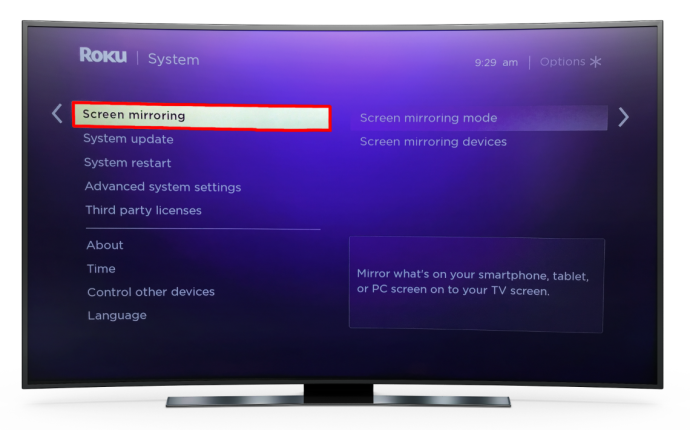
- Ekran Aynalama moduna girdiğinizde iki seçeneğiniz olacaktır. birini seçebilirsiniz Çabuk veya Herzaman izin ver . Eğer gidersen Çabuk , bir tableti yansıtmaya çalıştığınızda Roku'nuz her zaman izin isteyecektir.
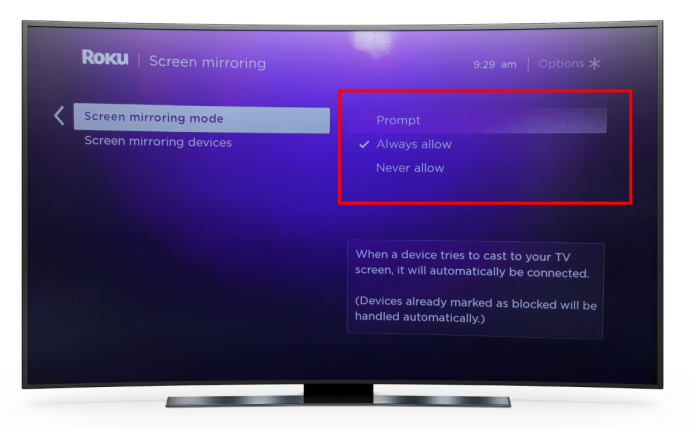
Roku medya oynatıcısında ekran yansıtmayı etkinleştirdikten sonra, iPad'inizi yansıtmaya devam edebilirsiniz.
Roku Uygulaması ile Bir iPad Nasıl Yansıtılır
Tabletinizin ve Roku'nun aynı Wi-Fi ağına bağlı olması gerekir, bu nedenle durumun bu olduğundan emin olmak için bağlantı ayarlarını kontrol edin.
- Tabletinizde Roku Uzaktan Kumanda uygulamasını başlatın.
- seçin medya tabletinizden Roku oynatıcınıza resim, video ve müzik aktarımını etkinleştirmek için ekranınızın alt kısmındaki bölüm.
- Eğer seçtiyseniz Çabuk Ekran Yansıtma modunda, uygulama şimdi sizden Roku cihazınıza bağlanmanızı isteyecektir.
- Roku'nuza aktarmak istediğiniz içerik türünü seçin. İstediğiniz içeriği bulana kadar resimlerinizi, müziğinizi ve videolarınızı gözden geçirin.
- Bir resme veya videoya tıkladığınızda, Roku'nuz onu TV ekranında gösterecektir. Bir görüntü klasörüne girdiğinizde, Oynamak simgesi ve burada saklanan tüm resimler bir slayt gösterisinde görünecektir.
Slayt gösterisinde ileri geri gitmek için parmağınızla kaydırın veya resimlerin altındaki kontrol düğmelerini kullanın.
Apple AirPlay ile bir iPad Nasıl Yansıtılır
Roku uygulamasını kullanmak, iPad'inizi yansıtmanın en popüler yoludur, ancak bunu yapmak için başka bir mükemmel seçenek daha var. AirPlay, bir iOS cihazını yansıtmak için Roku akış hizmetini kullanmanıza da olanak tanır.
Roku Cihazınızın AirPlay ile Uyumlu Olup Olmadığını Nasıl Kontrol Edebilirsiniz?
AirPlay'in Roku ile iyi çalışıp çalışmayacağını kontrol etmek için yazılım sürümünü ve cihaz modelini bulmanız gerekir.
Bunu nasıl belirleyeceğiniz aşağıda açıklanmıştır:
çevrimdışı dosyaları etkinleştir windows 10
- Ana ekranınıza gidin ve seçin Ayarlar .

- Seçmek sistem .

- Tıklamak Hakkında . Cihaz bilgileri daha sonra ekranda görünecektir.

AirPlay ile çalışmak için Roku cihazınızın Roku OS 9.4 ve üstü ya da Roku OS 10.0 veya üstü üzerinde çalışıyor olması gerekir. Uyumlu cihazların bir listesini bulabilirsiniz. Burada .
OS 12.3 veya sonraki sürümlere sahip tabletler, Apple AirPlay ile akışı destekler.
AirPlay'i Roku Cihazınıza Bağlamadan Önce Neler Ayarlanmalı?
Bir Roku Streambar veya Roku TV kullanıyorsanız, onları kapattığınızda Wi-Fi ağınızla bağlantıları kesilir. Bunu önlemek için, istikrarlı bir bağlantı sürdürmek için bir özelliği etkinleştirmeniz gerekir. Bu özelliğin etkinleştirilmesi, kablosuz bağlantıyı güçlendirecek ve AirPlay'i cihazınıza bağlamanıza izin verecektir.
Bunu etkinleştirmek için adımlar şunlardır:
- Tıkla Ana menü tuşu Roku uzaktan kumandanızda.

- Ardından, seçenekler arasında gezinin ve tuşuna basın. Ayarlar .

- Seçmek sistem , ardından seç Güç .
- Seçme Hızlı TV başlatma TV'nizde veya Hızlı başlangıç Akış Çubuğu'nda.
Bu ayarlar artık AirPlay kullanarak tabletinizden Roku cihazına resim, video ve müzik göndermenize izin vermelidir.
AirPlay ile iPad'inizi Roku'ya Nasıl Yansıtırsınız?
Tabletinizin ve Roku cihazınızın aynı Wi-Fi bağlantısını kullandığını kontrol ettikten sonra, AirPlay'i kullanarak iPad'inizi yansıtabilir ve içeriği büyük ekranda oynatabilirsiniz.
Snapchat olmadan ekran görüntüsü nasıl alınır
- Roku cihazınıza göndermek istediğiniz görüntü, ses veya video dosyasını tabletinizde bulun.
- Bir resim veya videoyu aktarmak istiyorsanız, video uygulamalarına gidin ve AirPlay videosu simge.
Şarkıları, kayıtları veya podcast'leri paylaşmak istediğinizde müzik ve diğer ses uygulamalarına gidin. Ardından, seçin AirPlay ses . - AirPlay menüsü açılacak, menüde ilerleyecek ve Roku cihazınızı seçecektir.
düğmesini tıklamanız gerekebileceğini unutmayın. Paylaş butonu bazı durumlarda AirPlay simgesi görünmeden önce.
İçeriğiniz Roku ekranında akışa başladığında, medyayı duraklatmak, geri döndürmek veya oynatmak için tabletinizi veya Roku uzaktan kumandanızı kullanabilirsiniz. basın Ev Yansıtma oturumunu sonlandırmak için Roku uzaktan kumandasındaki simge.
Roku Cihazınız AirPlay Menüsünde Görünmüyorsa Ne Yapmalı?
iPad'inizden içerik akışı yapmaya çalışırken AirPlay'in Roku cihazınızı kaydetmemesinin üç yaygın nedeni vardır:
- Tabletiniz veya Roku cihazınız AirPlay ile uyumlu olmayabilir.
iPad ekranınızı yansıtmayı denemeden önce her iki aygıtın da AirPlay'i desteklediğinden emin olun.
- Roku cihazınız ve tabletiniz farklı Wi-Fi ağlarına bağlı.
AirPlay'i yalnızca her iki cihaz da aynı kablosuz bağlantıyı kullandığında Roku'da içerik akışı yapmak için kullanabilirsiniz.
- Roku cihazınızda AirPlay'i kapattınız.
Aşağıdaki adımlar AirPlay'i açmanıza izin verecektir:
- Roku cihazınızda açın Ayarlar .

- Seçme Apple AirPlay ve HomeKit .
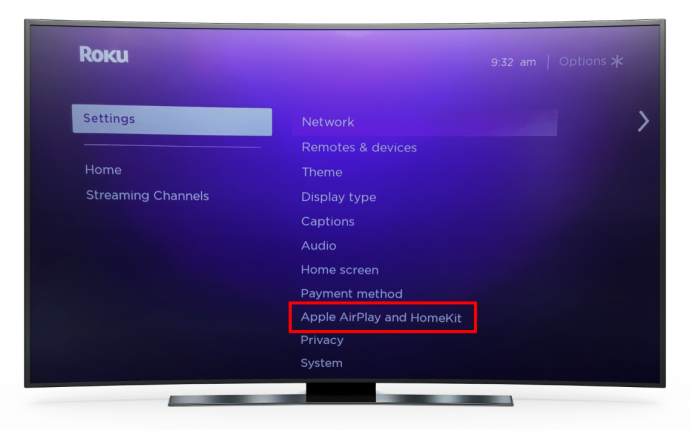
- Basmak Açık etkinleştirmek Airplay .
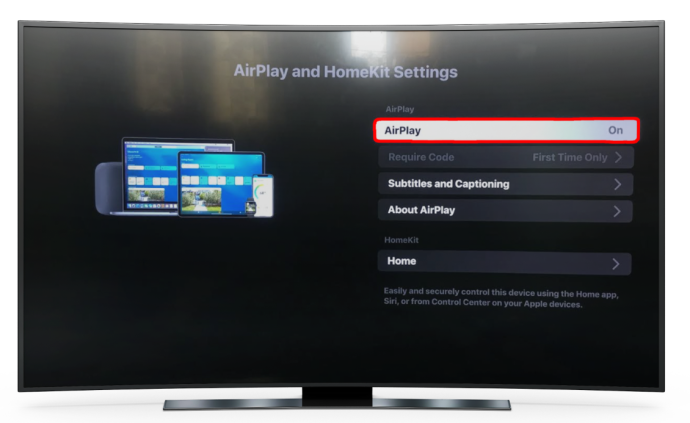
Ekran Yansıtma Uygulaması Nasıl Kullanılır?
Bahseteceğimiz son seçenek, üçüncü taraf bir yansıtma uygulamasıyla görsel deneyiminizi geliştirmektir. bu Ekran Yansıtma Uygulaması mükemmel bir seçimdir ve sakladığınız filmleri, videoları, resimleri ve belgeleri Roku cihazınıza göndermenize olanak tanır.
Nasıl kullanılacağı aşağıda açıklanmıştır:
- Uygulamayı tabletinize indirin ve başlatın.
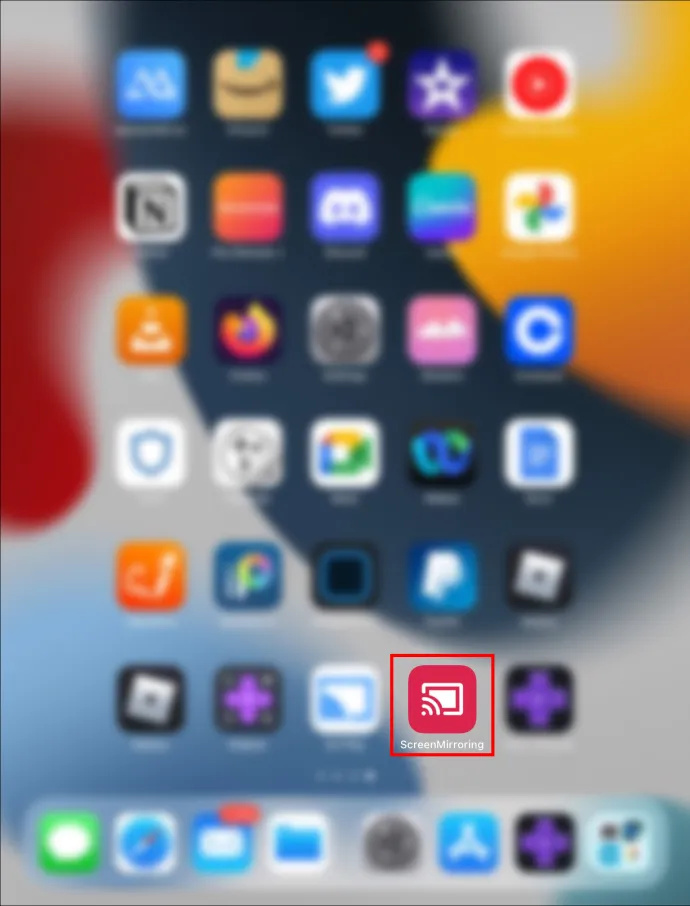
- iPad ve Roku cihazlarının aynı kablosuz ağda olduğundan emin olun.
- Roku TV'nize göndermek istediğiniz dosyayı bulun ve seçin.
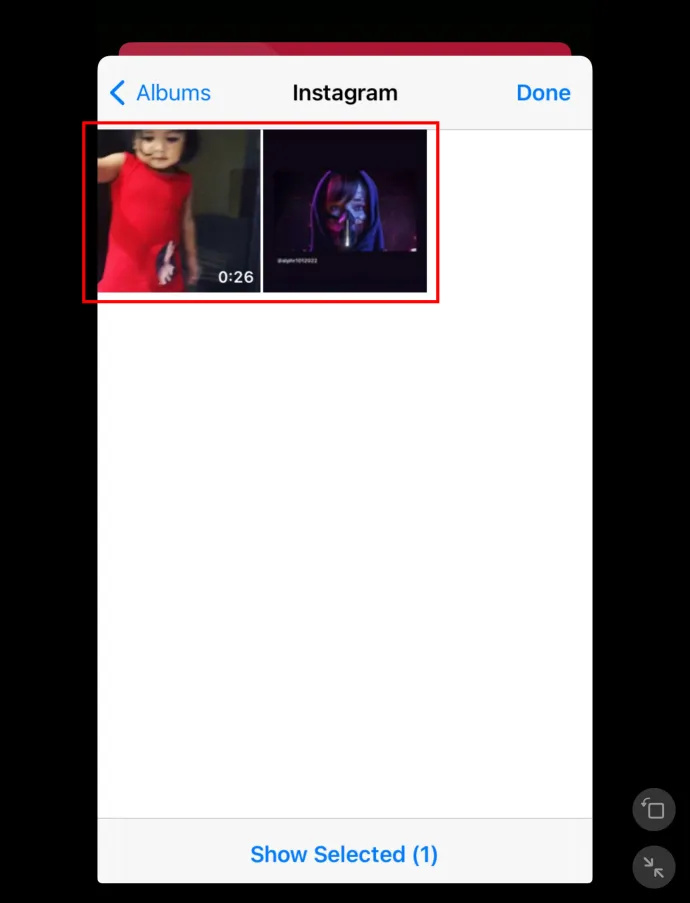
- Tıkla Ekran Yayını sağ üst köşedeki simge.
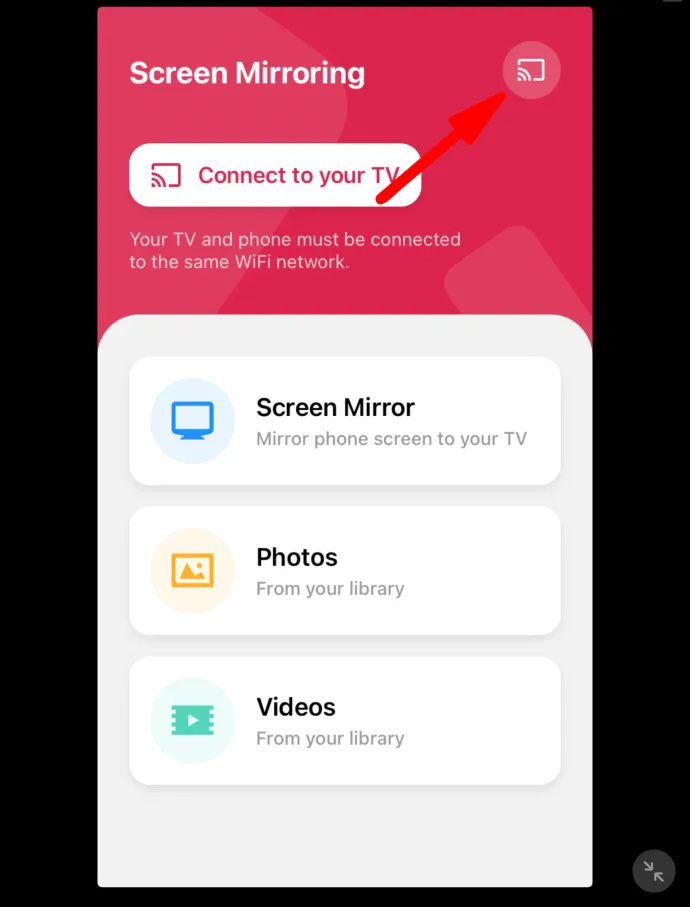
- Tabletinizin içeriğini yansıtmak için Roku cihazını seçin.
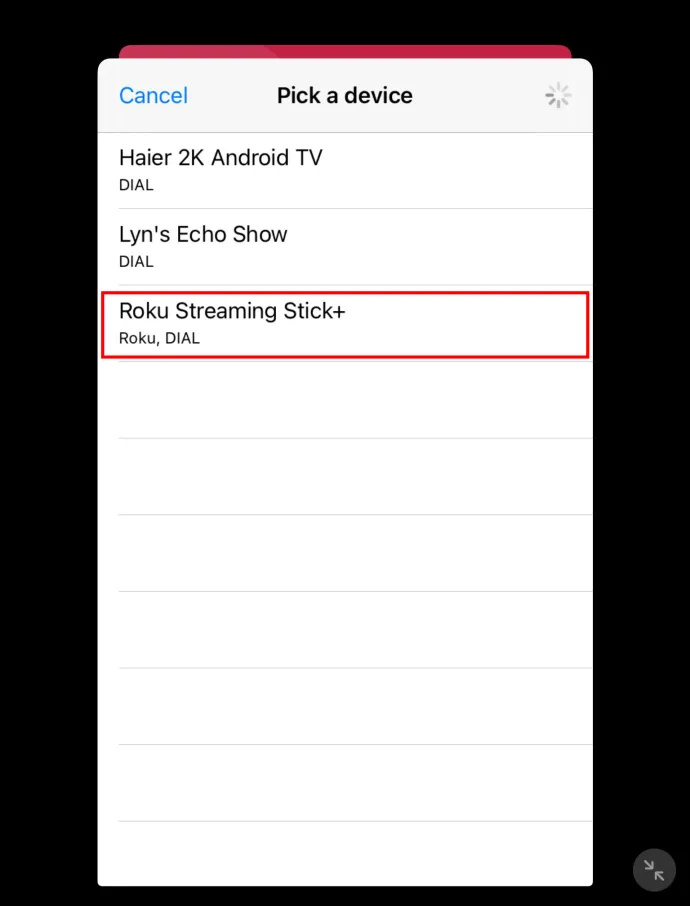
İçeriği Yansıtma Sadece Birkaç Tık Uzağınızda
iPad'inizi bir Roku cihazına yansıtmak karmaşık olmak zorunda değildir. Cihazlarınızın tüm potansiyelini keşfetmeyi hak ediyorsunuz. Tablet içeriğiniz üzerinde tam kontrole sahip olduğunuzda, izleme deneyiminizi ciddi şekilde yükseltebilir ve ellerinizin altındaki küçük ekrana gözlerinizi kısarak bakmayı bırakabilirsiniz. Artık en sevdiğiniz içeriği oturma odanızın rahatlığında TV ekranında oynatılırken izleyebilirsiniz.
Roku'ya genellikle ne tür dosyalar yansıtırsınız? Fotoğraf, video veya ses dosyaları? Aşağıdaki yorumlarda sesi kapatın.









